
Windows 10 продовжує вживати твердих кроків, щоб стати найбільш використовуваною операційною системою у всьому світі. Сьогодні його перевершує лише Windows 7, який продовжує користуватися довірою багатьох користувачів, а також за повної підтримки ділового сектору, що, безсумнівно, робить його програмним забезпеченням як найбільшу кількість користувачів, а інші більш інноваційні.
Поліпшення Windows 10, безсумнівно, зумовлене вдосконаленнями, представленими Microsoft, новими функціями, які вона пропонує нам, і справді важливою деталлю. І це полягає в тому, що це має бути остання Windows, яка буде оновлюватися з часом завдяки оновленням, більшим чи меншим, але яка забезпечить операційну систему всім необхідним. Однак ці оновлення не на смак кожному, тому сьогодні ми покажемо вам це простим способом як вимкнути автоматичне оновлення Windows 10.
Ці оновлення є найбільш корисними в більшості випадків, але, на жаль для багатьох користувачів, вони встановлюються автоматично, не запитуючи дозволу, і часто в найневідповідніші моменти. Щоб ви вирішили, коли встановлюватимуться оновлення для Windows 10, продовжуйте читати та навчіться керувати новою операційною системою компанії, що базується в Редмонді.
Службу оновлення НЕ слід запускати одночасно з самою Windows 10
Служба оновлення Windows 10 поводиться як будь-який інший процес на нашому комп’ютері, починаючи з багатьох, якщо не всіх випадків, одночасно з запуском самої системи, даючи маневре для уникнення встановлення оновлень. Вона мінімальна. Для нього Перш за все, вам слід запобігти запуску служби оновлення Windows 10 одночасно з системою.
Для цього ми повинні виконати наступні кроки;
- Одночасно натискайте клавіші Windows + R і введіть нижче services.msm і натисніть Enter
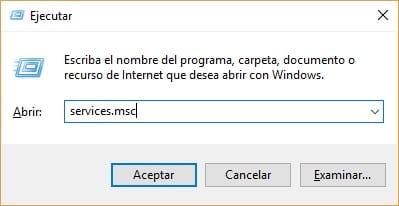
- Якщо все пішло добре, ви повинні побачити список процесів, в яких вам слід знайти Центр оновлення Windows
- Тепер на вкладці Загальне ми повинні шукати поле "Тип запуску" і змініть його на "Вимкнено"
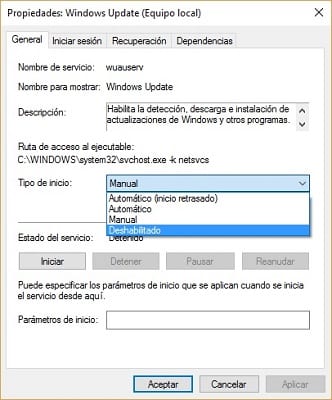
- Нарешті, ми повинні перезавантажити ПК, щоб автоматичні оновлення
Цей щойно проведений нами процес є оборотним у будь-який час, і вам достатньо виконати кроки, які ми щойно показали в зворотному порядку, щоб знову оновити автоматичні оновлення Windows 10.
Активуйте вимірюване використання під час підключення до мережі WiFi
Інша можливість припинити автоматичне оновлення Windows 10 - через виміряне використання нашого підключення до мережі WiFi, так, цей метод буде працювати лише з комп’ютерами, які підключені до бездротових мереж. Якщо ваш комп'ютер підключений до мережі мереж за допомогою кабелю Ethernet, вам слід спробувати інші методи, які ми покажемо вам у цій статті.
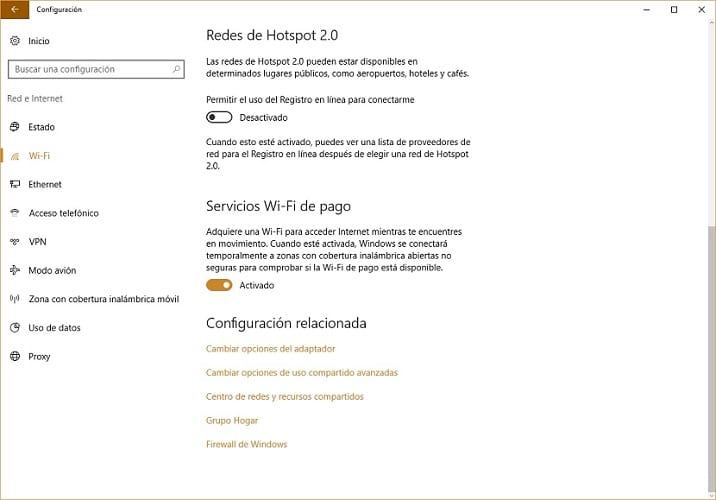
Справа просто в тому, щоб активувати підключення Wi-Fi з обмеженим використанням Windows, що дозволить нам встановлювати оновлення в той час, який ми віддаємо перевагу або нам не зручніше. Щоб активувати цю опцію, вам знадобиться лише отримати доступ до конфігурації Wi-Fi Windows 10, де нам доведеться отримати доступ до розширених опцій і вибрати опцію, щоб "Вимірюване підключення до використання".
Зображення, яке ми покажемо вам нижче, буде вам у великій допомозі;
Windows 10 Home Patch, мабуть, найкраще рішення проти автоматичних оновлень
Windows 10 майже постійно отримує оновлення, які можуть нам дуже допомогти, але час від часу вони можуть зробити життя неможливим. Крім того, вони є не єдиними оновленнями, які ми можемо отримувати, і це є всі програми, завантажені з офіційного магазину програм Microsoft, можуть отримувати оновлення.
Щоб уникнути такого типу оновлень, ми повинні повернутися до конфігурації Windows 10 і отримати доступ до опції «Оновлення та безпека», щоб нарешті увійти до меню Windows Update. Тут ми маємо перевірити, що у нас встановлені найновіші виправлення операційної системи, що дозволить нам отримати доступ до опції вимкнення автоматичного оновлення встановлених нами програм.
Щоб остаточно попрощатися з оновленнями, ми повинні отримати доступ до офіційного сховища програм для Windows 10 і отримати доступ до нашого профілю, де ми знайдемо розділ під назвою "Оновлення додатків" що пропонує нам варіант "Оновити програми автоматично". Позначивши цей параметр, нам не доведеться автоматично проходити оновлення програм, які ми встановили на своєму комп’ютері, якщо ми завантажили їх із магазину Windows 10.
Вимкніть автоматичне оновлення Windows 10 за допомогою локальної групової політики

Windows 10 принесла з собою багато нових функцій і функцій, які велика кількість користувачів цінує дуже позитивно. Однак одним із аспектів, який найчастіше оцінюють негативно, є оновлення, навіть більше, якщо взяти до уваги те, що хлопці із Сатії Наделли пішли в нова операційна система приховує можливість вимкнення автоматичного оновлення. Ця опція була присутня в попередніх версіях, і вона була дуже корисною для всіх тих користувачів, котрі не дуже піклувалися про те, щоб бути в курсі оновлення, коли йшлося про оновлення.
Останній варіант, який ми збираємося показати вам, щоб припинити автоматичне оновлення Windows 10, - це деактивувати їх за допомогою локальних групових політик, що, на жаль, працює лише на Windows 10 Pro та Enterprise. Звичайно, якщо ви використовуєте Windows 10 Home, не припиняйте його пробувати, оскільки ми маємо докази того, що в деяких випадках це спрацювало.
Щоб деактивувати оновлення цим методом, потрібно виконати такі дії;
- У Windows 10 введіть "Редактор локальної групової політики" та відкрийте його
- Тепер шукайте папку "Адміністративні шаблони" у розділі "Конфігурація обладнання" та відкрийте його, щоб він був завершений
- Щоб продовжити процес, потрібно двічі клацнути на опції "Усі значення", щоб відобразити список, де ми повинні шукати "Налаштування автоматичних оновлень". Коли ви знайдете його, двічі клацніть на ньому
- Нарешті, ми повинні вибрати опцію "Увімкнено" з трьох, які можна побачити у верхньому лівому куті
Після завершення вам доведеться перезавантажити комп’ютер, щоб усі внесені зміни почали діяти.
Ви успішно вимкнули автоматичне оновлення Windows 10?. Розкажіть нам у місці, зарезервованому для коментарів до цього допису, або через одну з соціальних мереж, де ми присутні і де ми хочемо почути вашу думку з цієї теми. Ми сподіваємось, що завдяки цьому посібнику ви вже отримаєте більше ясності як відключити автоматичне оновлення Windows 10.